Niemand wil het wachtwoord van je MacBook vergeten, maar het is gemakkelijk te herstellen. Dit artikel laat zien hoe je het wachtwoord van je MacBook Air, M1, M2 en Pro kunt wijzigen!
 |
Hoe u snel uw Macbook-wachtwoord kunt achterhalen met behulp van een Intel-chip
Hieronder vindt u gedetailleerde instructies over hoe u uw wachtwoord kunt herstellen wanneer u het wachtwoord van uw MacBook bent vergeten met behulp van een Intel-chip. Het is heel eenvoudig en iedereen kan het doen:
Stap 1: Schakel uw MacBook uit.
 |
Stap 2: Houd de toetsen Command ( ⌘ ) + R ingedrukt en druk vervolgens op de aan/uit-knop van uw MacBook.
 |
Stap 3: Ga naar Hulpprogramma's en selecteer Terminal om het opdrachtregelvenster te openen.
 |
Stap 4: Typ resetpassword in Terminal en druk op Enter .
 |
Stap 5: Selecteer Doorgaan nadat u de Apple-gegevens hebt bevestigd.
 |
Stap 6: Voer vervolgens de verificatiecode in en selecteer Doorgaan .
 |
Stap 7: Stel een nieuw wachtwoord in en klik op Doorgaan om het wijzigen van het MacBook-wachtwoord te voltooien.
 |
Hoe u het wachtwoord van uw Macbook Air M1 effectief kunt achterhalen
Als u het wachtwoord van uw MacBook M1 bent vergeten, volgt u deze stappen om het te herstellen:
Stap 1: Schakel het apparaat uit en houd de aan/uit-knop ingedrukt totdat u het tandwielpictogram ziet. Selecteer Opties en druk op Doorgaan .
 |
Stap 2: Klik in het gedeelte Hulpprogramma's op Terminal .
 |
Stap 3: Typ de opdracht resetpassword en druk op Enter .
 |
Stap 4: Klik op Mac deactiveren en selecteer Deactiveren als het apparaat iCloud heeft.
 |
Stap 5: Meld u aan bij iCloud en wijzig uw wachtwoord om het proces te voltooien.
 |
Hoe u het wachtwoord op andere Macbook-modellen kunt ophalen
Als u het wachtwoord van uw MacBook Air of MacBook M1 bent vergeten, hoeft u zich geen zorgen te maken, want het herstellen ervan is heel eenvoudig. Hieronder vindt u de stappen die veel gebruikers tegenwoordig met succes toepassen.
Stap 1: Klik op Systeemvoorkeuren → Gebruikers en groepen .
 |
Stap 2: Selecteer Wachtwoord wijzigen in Gebruikers en groepen .
 |
Stap 3: Voer uw oude wachtwoord in, voer uw nieuwe wachtwoord in en bevestig dit. Klik vervolgens op Wachtwoord wijzigen .
 |
Hoe u uw Macbook-wachtwoord kunt wijzigen via een ander account
Als u uw MacBook-wachtwoord bent vergeten, zijn er verschillende manieren om het te herstellen, waaronder het gebruik van een ander account. Als u meerdere accounts op een MacBook hebt, volgt u de onderstaande stappen om uw wachtwoord snel te herstellen:
Stap 1: Druk op Command + Shift + Q om u af te melden bij het account waarvan u het wachtwoord bent vergeten.
 |
Stap 2: Klik op Systeemvoorkeuren om toegang te krijgen tot het account waarvan u het wachtwoord nog weet.
 |
Stap 3: Selecteer Gebruiker en groepen .
 |
Stap 4: Tik op Ontgrendelen om wijzigingen aan te brengen.
 |
Stap 5: Tik op het account waarvan u het wachtwoord bent vergeten en reset het wachtwoord om het proces te voltooien.
 |
Hoe je snel je wachtwoord op een MacBook kunt wijzigen
Regelmatig uw MacBook-wachtwoord wijzigen verbetert de beveiliging en maakt het beheer van de toegang eenvoudiger. Hier vindt u gedetailleerde instructies om uw wachtwoord op uw MacBook Air, M1, M2 en Pro snel en veilig te wijzigen.
Stap 1: Klik op Systeemvoorkeuren → Gebruikers en groepen .
 |
Stap 2: Klik op Wachtwoord wijzigen .
 |
Stap 3: Voer het oude wachtwoord in, voer het nieuwe wachtwoord in, verifieer het nieuwe wachtwoord en klik op Wachtwoord wijzigen om het proces te voltooien.
 |
Het bovenstaande artikel bevat gedetailleerde instructies over hoe u gebruikers kunt helpen hun MacBook-wachtwoord te herstellen wanneer ze het vergeten zijn. Door het wachtwoord voor uw MacBook Air, M1, M2 en Pro te wijzigen, kunt u met een gerust hart weer toegang krijgen tot het apparaat zonder hulp van een derde partij. Daarnaast is het raadzaam om uw wachtwoord regelmatig te wijzigen om de toegangsrechten op het apparaat effectiever te beheren.
Bron




![[Foto] Diepzeezandafzettingen, oud houten schip An Bang loopt risico opnieuw begraven te worden](https://vphoto.vietnam.vn/thumb/1200x675/vietnam/resource/IMAGE/2025/11/13/1763033175715_ndo_br_thuyen-1-jpg.webp)

























































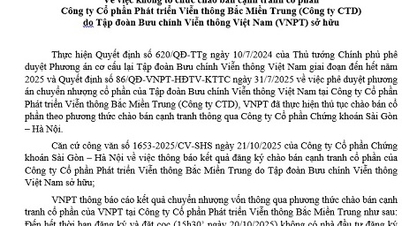








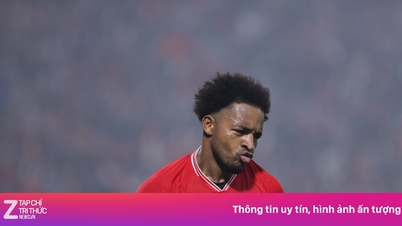



























![Dong Nai OCOP-transitie: [Artikel 3] Toerisme koppelen aan OCOP-productconsumptie](https://vphoto.vietnam.vn/thumb/402x226/vietnam/resource/IMAGE/2025/11/10/1762739199309_1324-2740-7_n-162543_981.jpeg)







Reactie (0)